怎么用Excel比较两列数据大小并用颜色标记?
来源:网络收集 点击: 时间:2024-05-18【导读】:
怎么用Excel比较两列数据大小并用颜色标记?下面大家跟着小编一起来看看吧,希望对大家有所帮助。品牌型号:联想拯救者Y700系统版本:Windows7软件版本:Excel2016方法/步骤1/7分步阅读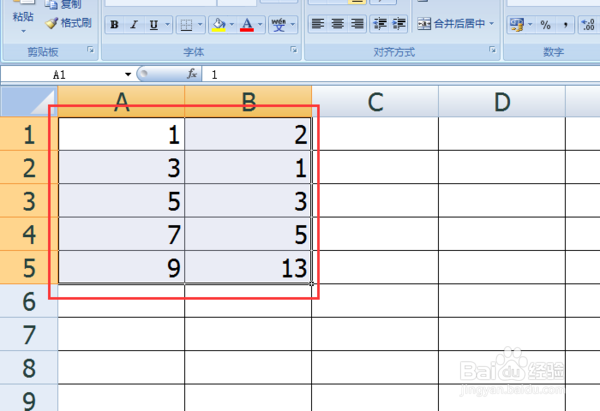 2/7
2/7 3/7
3/7 4/7
4/7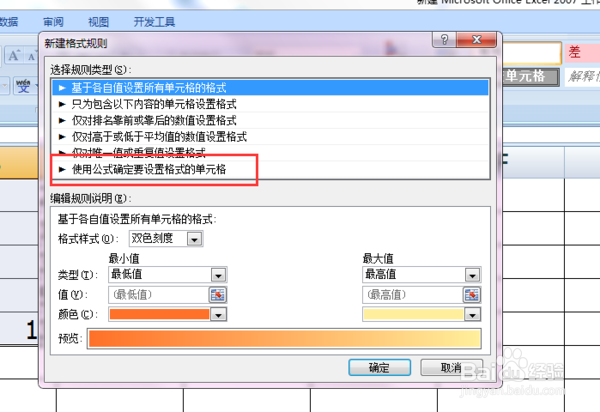 5/7
5/7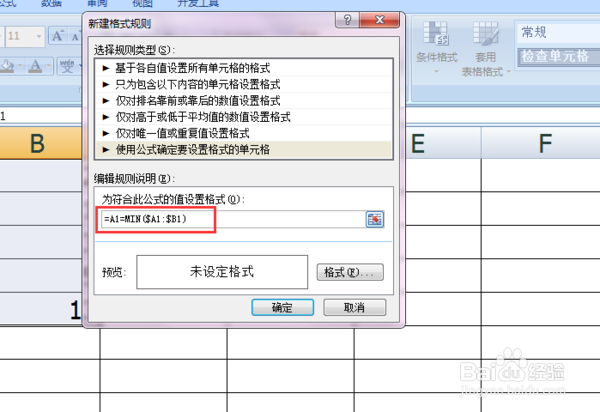 6/7
6/7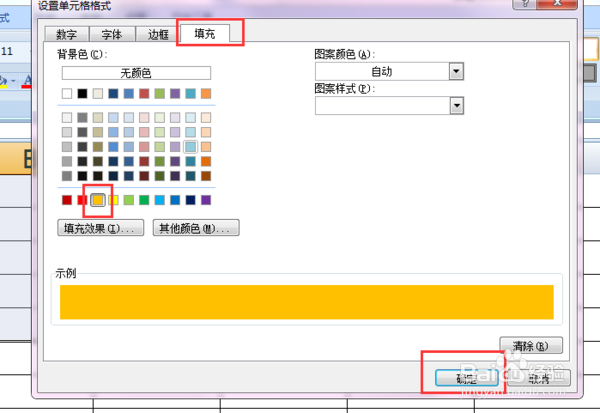 7/7
7/7
首先打开Excel软件然后选中两列数值,如下图所示。
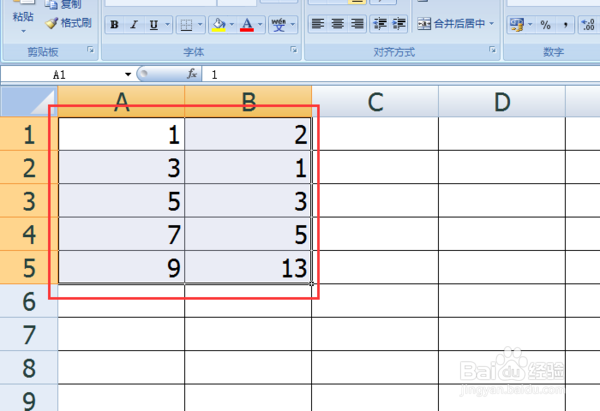 2/7
2/7选中两列数后,然后点击如下图所示界面上方红框内的“条件格式”。
 3/7
3/7打开条件格式后,然后在扩展栏里找到红框内的“新建规则”并点击打开。
 4/7
4/7点开“新建规则”然后选择“使用公式确定要设置格式的单元格”这一项。
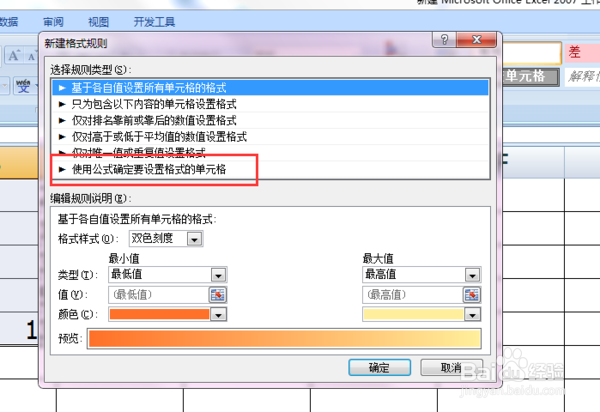 5/7
5/7然后打开后在公式内输入“=A1=MIN($A1:$B1)”,输入完后点击下方的格式。
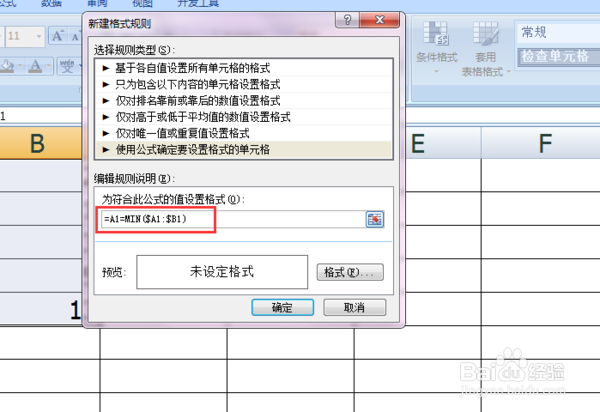 6/7
6/7完成后点击“填充”,选择自己想要的填充颜色然后点“确定”。
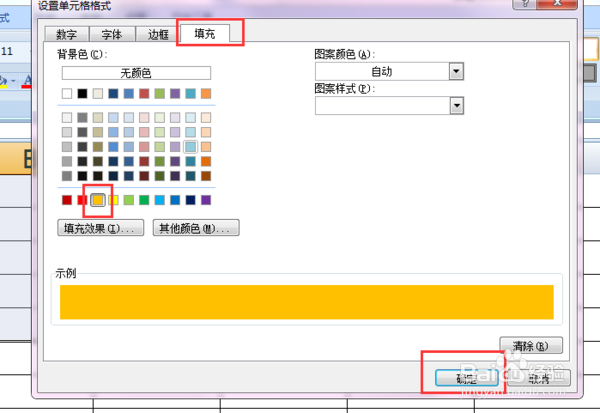 7/7
7/7“确定”完后会回到上一界面然后再点“确定”,然后就可以看到设置成功后的效果了,如下图所示。

版权声明:
1、本文系转载,版权归原作者所有,旨在传递信息,不代表看本站的观点和立场。
2、本站仅提供信息发布平台,不承担相关法律责任。
3、若侵犯您的版权或隐私,请联系本站管理员删除。
4、文章链接:http://www.ff371.cn/art_791535.html
上一篇:苹果手机怎么关闭摇动撤销功能?
下一篇:如何查看蚂蚁森林中的保护地图鉴
 订阅
订阅